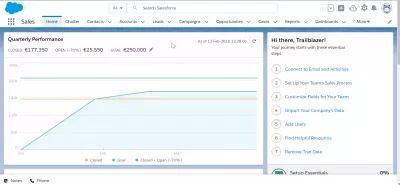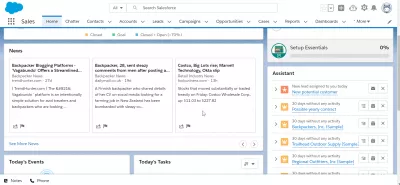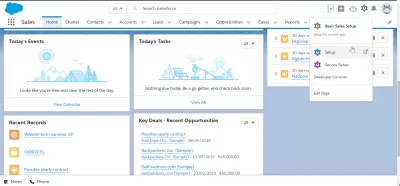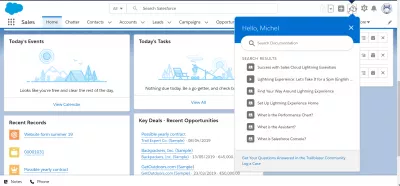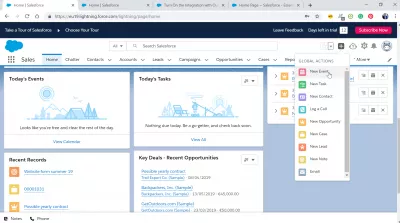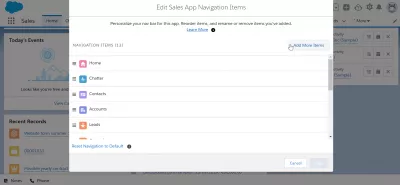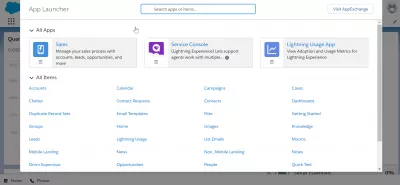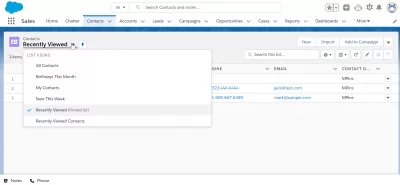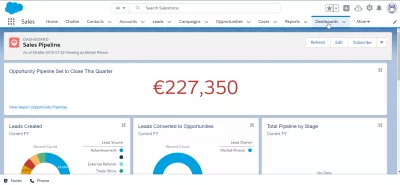Как использовать SalesForce Lightning?
Как использовать SalesForce Lightning?
Предполагается, что последний интерфейс SalesForce, который называется SalesForce Lightning, в отличие от предыдущего, SalesForce Classic, довольно прост в использовании для управления приложениями продаж вашей компании и ресурсами, связанными с продажами на платформе SalesForce.
Посмотрите в этой статье, как использовать ваш интерфейс и выполнять основные операции.
Руководство для начинающих по компонентам молнииИнтерфейс SalesForce Lightning
Интерфейс разделен на две части: в верхней части веб-браузера отображается поле поиска, а также быстрый доступ к меню и избранным приложениям.
Это будет ваша основная панель инструментов при работе с SalesForce, и ее можно настроить в соответствии с вашими потребностями, что мы увидим позже.
На главной странице по умолчанию отображается общая квартальная производительность, чтобы сразу после входа в систему показать вам, как в последнее время происходили продажи.
Немного прокрутив вниз, вы получите доступ к более интересным данным, таким как последние новости, а также помощник, который покажет возможные действия, которые необходимо предпринять для увеличения продаж, отслеживания клиентов и соблюдения сроков.
Спускаясь немного дальше, появятся сегодняшние события и сегодняшние задачи, если таковые были созданы и актуальны для дня.
Недавно созданные записи позволят вам быстро получить доступ к самым новым настройкам данных в системе для быстрого просмотра.
Основные предложения о последних возможностях также помогут вам увеличить продажи благодаря быстрому доступу к некоторым возможным подписям контрактов.
13 простых советов и хитростей в Salesforce Lightning, которые порадуют продавцов (2019)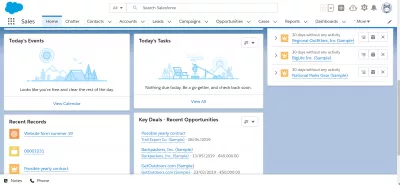
Конфигурация и документация
Есть несколько вещей, которые можно настроить для каждого пользователя в интерфейсе SalesForce: общая настройка, пользовательские настройки и приложения.
Нажав на значок шестеренки, вы получите доступ к меню настройки, в котором вы можете изменить общие настройки платформы SalesForce, большинство из которых также повлияет на других пользователей системы.
Нажав на значок аватара в правом верхнем углу интерфейса, вы получите доступ к меню настроек, в котором вы можете изменить настройки, относящиеся только к пользователю, вошедшему в систему в данный момент, например пароль, формат даты, язык интерфейса. или другие личные предпочтения.
Кнопка со знаком вопроса предоставит прямой доступ к документации SalesForce и может в любое время предоставить пользователям прямую помощь в системе, от использования интерфейса до создания персонализированных диаграмм.
Значок «плюс» предоставит доступ к глобальным действиям, таким как создание нового события, новой задачи, нового контакта, для регистрации звонка, создания новой возможности, создания нового дела, настройки нового заказа, ввода новой заметки или написать электронное письмо.
Все эти операции являются общими в программном обеспечении CRM и обычно используются большинством пользователей, поэтому там устанавливается прямая связь, и к ней легко получить доступ в любое время, когда необходимо выполнить какое-либо деловое действие.
Salesforce Lightning TutorialЭлементы навигации приложений продаж
Если щелкнуть значок пера прямо под аватаром пользователя, откроется меню приложений для продажи, которое позволит каждому пользователю настроить для себя самые важные приложения, к которым он хочет получить доступ, прямо с системной ленты вверху.
При нажатии на кнопку «Добавить больше элементов» откроется список доступных приложений, и любое приложение может быть добавлено в список приложений для пользователя.
При нажатии и перетаскивании приложений их порядок можно изменить и сразу же отобразить на дисплее интерфейса.
Список приложений очень большой, и у каждого из них есть свое собственное использование, и оно предназначено для различных ролей в компании.
Что означает Salesforce Lightning Experience для классических пользователей?Элементы приложения
Нажав на название любого приложения на ленте меню, вы откроете приложение.
Как правило, на каждой домашней странице приложения по умолчанию отображаются последние созданные элементы, относящиеся к текущему пользователю, с прямыми ссылками для их изменения и другими ссылками для создания новых записей в базе данных.
Другие приложения, такие как информационные панели, будут отображать информацию только для одного пользователя и могут быть полностью настроены для отображения информации, которая ему важна.
Каждый отображаемый элемент всегда имеет прямые ссылки для доступа к данным, относящимся к приложению, что делает их доступными для всех несколькими щелчками мыши и полностью настраиваемыми.
Шесть лучших функций Salesforce Lightning… и почему они важныЧасто Задаваемые Вопросы
- Каковы основные функции Salesforce Lightning, которые повышают производительность пользователей?
- Ключевые функции включают настраиваемую панель панели, оптимизированную навигацию, улучшенные инструменты отчетности и возможности автоматизации.

Yoann Bierling - профессионал в области веб -публикации и цифрового консалтинга, оказавший глобальное влияние на экспертизу и инновации в области технологий. Увлеченные расширением прав и возможностей отдельных лиц и организаций для процветания в цифровую эпоху, он стремится обеспечить исключительные результаты и стимулировать рост посредством создания образовательного контента.